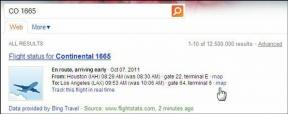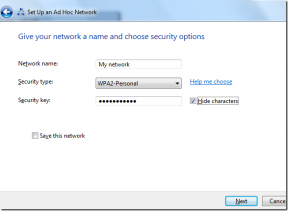Kaip susigrąžinti „Windows 7“ užduočių tvarkyklę sistemoje „Windows 8“.
Įvairios / / December 02, 2021
„Windows 8“ užduočių tvarkyklė buvo visiškai pertvarkyta, palyginti su „Windows 7“. Šie pakeitimai buvo didžiuliai ir apėmė keletą svarbių patobulinimų, susijusių su išplėstinėmis funkcijomis. Galite pasižiūrėti išsamus „Windows 8“ užduočių tvarkyklės vadovas pamatyti, kas pasikeitė.

Tačiau aš pasiilgau „Windows 7“ užduočių tvarkyklė. Kai kurie iš jūsų gali pasakyti, kad man buvo sunku susidoroti su pokyčiais, kaip paprastam „Windows“ vartotojui, ir tai gali būti tiesa. Tačiau manau, kad „Windows 7“ užduočių tvarkyklė yra daug patogesnė, palyginti su jos įpėdiniu. Imk Parinktis Baigti proceso medį pavyzdžiui. „Windows 7“ versijoje galėtume ją naudoti priverstinai nužudyti programą kartu su visais susijusiais procesais. Tačiau naujajame viskas, ką galiu padaryti, tai užbaigti užduotį.
Taigi dienos klausimas susiveda į tai – kaip susigrąžinti seną gerą „Windows 7“ užduočių tvarkyklę?
Kaip susigrąžinti „Windows 7“ užduočių tvarkyklę
1 žingsnis: Atsisiųskite tai archyvo failą savo kompiuteryje ir ištraukite aplanką pavadinimu
TM C:\ root, darant prielaidą, kad tame diske įdiegėte „Windows“. Šiame archyve yra vieno paspaudimo registro integravimo failai ir užduočių tvarkyklės failas iš Windows 8 Boot.wim failų.
2 žingsnis: Išskleidę failą, tiesiog paleiskite diegimo registro failą, atitinkantį jūsų sistemos architektūrą. Jei nesate tikri dėl savo „Windows“ architektūros, atidarykite Kompiuteris ir spustelėkite mygtuką Sistemos savybės meniu juostoje.

Sistemos ypatybėse ieškokite Sistemos tipas. Čia galite pamatyti, ar tai x64 ar x86.

Failas iš karto pakeis „Windows 8“ užduočių tvarkyklę ir jums net nereikės iš naujo paleisti sistemos, kad pamatytumėte pakeitimus. Pritaikę taisymą, dešiniuoju pelės mygtuku spustelėkite užduočių juostą ir pasirinkite Užduočių tvarkyklė norėdami pamatyti „Windows 7“ užduočių tvarkytuvę.

Pastaba: Neištrinkite TM aplanko tol, kol naudojate „Windows 7“ užduočių tvarkytuvę.
Kaip tai veikia
Sąžiningai, aš tiksliai nežinau, kaip veikia taisymas, bet manau, kad galiu suteikti jums miglotą idėją. Registro taisymas verčia „Windows 8“ operacinę sistemą naudoti užduočių tvarkyklės failus, kurie yra įtraukti į archyvą, o ne tuos, kurie jau yra įdiegti.
Keletas dalykų, į kuriuos reikia atkreipti dėmesį
„Windows 7“ užduočių tvarkyklė veiks nepriekaištingai, išskyrus:
- Paleisties tvarkyklė, kurią anksčiau turėjome „Windows 7“ msconfig (sistemos konfigūracija), pateko į „Windows 8“ užduočių tvarkytuvę. Todėl pakeitę „Windows 8“ užduočių tvarkyklę į „Windows 7“, paleisties konfigūracijos parinkties nerasite abiejose vietose. Todėl, pakeitę užduočių tvarkyklę, jei kada nors norėsite konfigūruoti „Windows“ paleidimą, turėsite naudoti trečiosios šalies alternatyvą.
Greitas paleidimas yra viena iš tokių programų, kurias galite naudoti norėdami sutrumpinti „Windows“ įkrovos laiką. Šis įrankis jums patiks kur kas labiau nei numatytasis „Windows“ paleisties tvarkyklė.

- Kadangi šiuolaikinės programos buvo paleistos „Windows 8“, ankstesnė užduočių tvarkyklė negali jų aptikti, todėl nebus įtraukta į aktyvių programų sąrašą. Perjungę užduočių tvarkyklę, jei norite uždaryti Modern Apps, turėsite perjungti į jas ir uždaryti kiekvieną iš jų atskirai laikydami viršutinę juostą ir vilkdami žemyn, kad uždarytumėte.
Išskyrus tai, nemanau, kad nieko nepraleisite. Galite lengvai grįžti į „Windows 8“ užduočių tvarkytuvę paleisdami Pašalinkite scenarijų įtrauktas į atsisiųstą archyvą. Paprasta ir lengva.
Išvada
Nepaisant kelių trūkumų, galvoju naudoti „Windows 7“ užduočių tvarkyklę. kaip tu? Kuriam iš šių užduočių tvarkytuvų teikiate pirmenybę?